沒想到一拖就拖到12月才更新了, 應該勤奮點的(ry
之前因緣際會下, 請朋友從英國帶回來了觀望已久的 RPI ZERO W ✧◝(⁰▿⁰)◜✧
先上張美圖
原本想多帶幾張回來的, 想說台灣代理的都好貴…但是發現一單只能買一張, 只好先收一張回來玩, 看來真的很搶手阿QQ
加碼自然風外殼!! 這簡直超棒阿XDDD 雖然我也有買官方的Zero殼, 以後如果要用到攝影機相關的project會比較方便(^u^)

好了, 廢話少說, 立刻進入正題:
雖然RPI有HDMI跟USB接口, 但我就是很懶得接東接西, 希望能夠直接在PC上控制他, 這種叫做Headless的啟動設定 沒裝螢幕 稱為無頭
Zero W跟普通PI3的差異除了外觀還有就是Zero W並沒有乙太網路口
所以平常把PI3接上路由器設定的方法是沒辦法直接移植到Zero W身上的
不過Zero W有內建WIFI晶片, 所以我們可以設定一下讓Zero自動連上家中的WIFI來進行操作, 而不需要外接螢幕鍵盤或OTG轉乙太再接路由器如此麻煩
先將要裝的系統image燒錄到SD卡中, 然後在Windows下應該能看到一個label為BOOT, 且檔案格式為FAT32的分區(另一個為ext4, Windows下無法讀取)
首先開啟SSH功能, 記得很久以前Raspbian預設是開的, 但後來關掉了, 不過我們還是能手動開啟他
首先打開Notepad++之類的軟體, 新增一個完全空白的檔案, 然後另存在boot根目錄, 存檔時選擇所有類型, 檔名”ssh” (注意 無副檔名)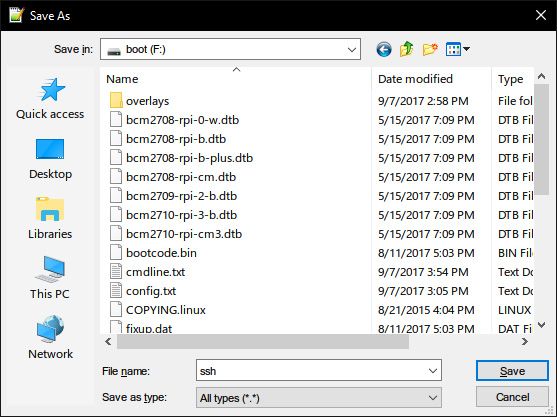 這樣就會啟動SSH的功能
這樣就會啟動SSH的功能接著要設定無線網路, 首先新建一個名為”wpa_supplicant.conf”的檔案, 一樣另存在boot的根目錄, 接著在內容打上:
1
2
3
4
5
6
7ctrl_interface=/var/run/wpa_supplicant
update_config=1
network={
ssid="SSID" //打上要連的無線網路SSID
psk="PASSWORD" //打上要連的無線網路的密碼
}
這樣開機的時候, 系統就會去把設定檔抓到 /etc/wpa_supplicant/底下, 開機自動連線
- 接著就可以把SD卡插進RPI裡面接上電源囉
稍等幾秒後, 打開提示命令字元, 輸入 arp -a 查看有沒有多出一組新的連線(或是到路由器的管理頁面找), 然後再將IP打上putty等SSH軟體就大功告成拉!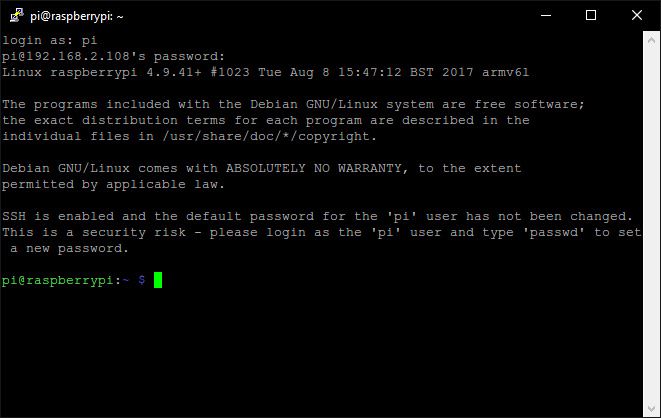
備註
開機後可使用 sudo raspi-config 進入 Boot Option 啟動 Wait for network at Boot ,這樣 Pi 啟動時會先嘗試啟動網路在進行後續的開機,如果打算 headless 使用建議開啟。


評論